技嘉主板进入界面
进入BIOS的方法
-
开机按键法(最常用)

- 步骤:重启电脑,在屏幕出现技嘉LOGO时,迅速连续按下“Delete”键(部分型号为“F2”或“F12”键),成功进入后,即可看到BIOS设置界面。
- 注意事项:不同型号的技嘉主板可能使用不同的按键,需留意开机画面上的提示,如果按“Delete”键没有反应,可以尝试其他常用的按键,如“F2”“F12”等。
-
Windows高级启动
- 步骤:打开Windows“设置”→“更新和安全”→“恢复”→“高级启动”→“立即重启”,重启后选择“疑难解答”→“高级选项”→“UEFI固件设置”,即可跳转至BIOS。
- 注意事项:此方法适用于Windows系统,且需要在系统中进行相关设置和操作,在操作过程中,注意不要误选其他选项,以免导致系统出现问题。
-
通过CMOS跳线清除
- 步骤:找到主板上的CMOS跳线,通常位于主板电池附近,将跳线帽从原来的针脚上拔出,然后将其插到另外两个针脚上,保持几秒钟后再插回原来的位置,此操作会清除CMOS中的数据,使BIOS恢复到默认设置,下次开机时可能会直接进入BIOS设置界面。
- 注意事项:在进行CMOS跳线操作时,需要小心谨慎,避免短路或其他损坏,清除CMOS数据会导致之前设置的BIOS参数丢失,需要重新进行设置。
BIOS界面介绍
-
主菜单:显示系统信息和基本设置,如CPU型号、内存大小、主板型号等,还可以查看系统的日期、时间等基本信息,并进行简单的设置和调整。
-
高级设置:可调节硬件配置,例如CPU和内存参数,在这里可以对CPU的频率、电压等进行超频设置,也可以调整内存的时序、频率等参数,以优化系统性能,但需要注意的是,超频等操作可能会对硬件造成一定的风险,如果不熟悉相关知识,建议不要轻易进行设置。

-
启动选项:设定启动顺序与设备优先级,可以设置电脑从硬盘、光驱、U盘等设备启动,也可以调整启动顺序,以便在需要时从特定的设备启动系统,如果要安装操作系统,可以将U盘设置为第一启动项,以便从U盘启动进行安装。
-
安全选项:用于设置开机密码、加密等安全功能,可以设置管理员密码和用户密码,以保护电脑的安全性,还可以设置硬盘的加密功能,防止数据被非法访问。
-
保存与退出:在完成BIOS设置后,需要保存设置并退出BIOS界面,通常可以选择“保存并退出”或“放弃更改并退出”等选项,如果选择了“保存并退出”,则BIOS会将当前的设置保存到CMOS芯片中,并在下次开机时按照新的设置启动电脑,如果选择了“放弃更改并退出”,则BIOS会忽略之前的设置更改,直接退出BIOS界面,电脑将按照原来的设置启动。
相关问题与解答
-
问题:为什么我按照正确的按键方法无法进入技嘉主板的BIOS?

- 解答:可能有以下原因:一是按键时机不对,需要在屏幕出现技嘉LOGO时迅速连续按键,如果错过了这个时机,可能需要重新启动电脑再次尝试;二是按键损坏或接触不良,可以检查键盘上的相应按键是否正常工作,或者尝试使用其他按键(如果主板支持);三是BIOS设置被密码保护,如果之前设置了BIOS密码,需要在提示输入密码时输入正确的密码才能进入。
-
问题:在BIOS中设置了新的参数后,电脑无法正常启动怎么办?
- 解答:如果出现这种情况,可以尝试以下方法:一是进入BIOS,将之前设置的参数恢复为默认值,然后再次尝试启动电脑,通常可以在BIOS的“退出”或“加载默认设置”选项中找到相应的操作;二是检查设置的参数是否合理,例如CPU频率、内存电压等是否超出了硬件的承受范围,如果设置过高,可能会导致电脑无法正常启动,需要适当降低参数值;三是如果以上方法都无法解决问题,可以尝试清除CMOS数据,将BIOS恢复到出厂设置,可以通过主板上的CMOS跳线清除,或者在BIOS中找到相应的清除选项进行操作。
版权声明:本文由 芯智百科 发布,如需转载请注明出处。






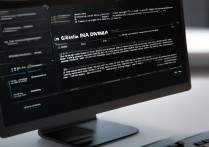
 冀ICP备2021017634号-12
冀ICP备2021017634号-12
 冀公网安备13062802000114号
冀公网安备13062802000114号